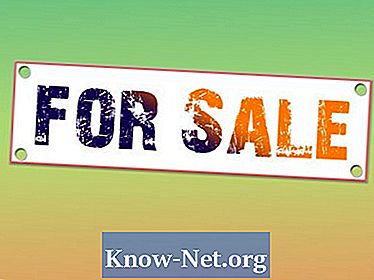
Conţinut
Dacă aveți un element pe care doriți să îl vindeți, cum ar fi o mașină sau o canapea, puteți face publicitate mai eficient prin plasarea unui semn atractiv "de vânzare". Deși pot cumpăra plăcuța într-un magazin, ele sunt adesea generice și urâte. O soluție este să creați propria carte utilizând programe grafice pe computer. Acest lucru vă va permite să faceți o placă cât mai atractivă decât doriți.
instrucțiuni de ghidare

-
Deschideți programul grafic de pe computer.
-
Deschideți un fișier nou făcând clic pe "Fișier" și apoi pe "Nou" în listă. Va apărea un nou ecran care va cere dimensiunile imaginii noi.
-
Introduceți "30 cm" pentru înălțime, "40 cm" pentru lățime și 300 pentru DPI. Faceți clic pe "OK" pentru a deschide o nouă imagine pe ecran.
-
Adăugați culoarea în partea de jos a panoului făcând clic pe instrumentul "Paint Bucket", care arată ca o mică găleată de vopsea în interiorul cutiei de instrumente din partea dreaptă a ecranului.
-
Faceți dublu clic pe cadrul de culori pentru a selecta culoarea dorită, apoi faceți clic în interiorul imaginii pentru a schimba culoarea originală cu cea pe care ați selectat-o.
-
Adăugați text pe plăcuță făcând clic pe "A" sau "T" din caseta de instrumente, care este instrumentul de text.
-
Dați clic și glisați caseta de selectare din imaginea în care doriți să rămână textul. Faceți clic în interiorul casetei pentru a începe să tastați.
-
Modificați culoarea, dimensiunea și fontul textului utilizând instrumentele de înfășurare a textului din partea de sus a ecranului.
-
Imprimați-vă cardul făcând clic pe "Fișier" și selectând "Imprimare" din lista deschisă.
-
Selectați numărul de copii pe care doriți să le imprimați, selectați "Colorate" și faceți clic pe butonul "Print". Cardul dvs. va fi imprimat pe imprimanta dvs. color.
Ce ai nevoie
- calculator
- Program grafic
- Imprimanta color


